excel被分页了打印不全怎么调整 试试用这5种方法解决
在办公软件中,Excel表格是我们常用的工具之一。然而,有时我们在打印Excel表格时会发现内容被分页打断,无法完整地打印出所需的内容。那么该如何去解决这个问题?本文将从5个方面为您介绍解决Excel表格分页打印不全的方法,帮助您顺利打印出完整的文档。

一、分页预览和调整分页符
分页符是Excel用于分隔打印页面的标记。通过调整分页符,可以控制内容在页面上的分布,避免关键内容被分页打断。
1、在Excel中,点击“视图”选项卡,然后选择“分页预览”。
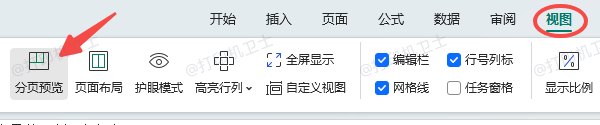
2、在分页预览模式下,可以看到分页符的具体位置。拖动分页符,可以调整内容的分布,使其在合适的位置分页。
3、完成分页符调整后,点击“打印预览”,检查效果。如果仍有问题,可以继续微调分页符的位置。
二、调整页面设置
Excel的默认页面设置可能不适合您的文档,导致内容被分页打断。例如,页面大小、方向、边距等设置不当都会影响打印效果。
1、点击“页面布局”选项卡,然后点击“页面设置”组中的“页边距”、“方向”等选项。
2、根据表格内容的宽度和高度,选择合适的页面方向(横向或纵向)。宽度较大的表格可以选择横向打印。
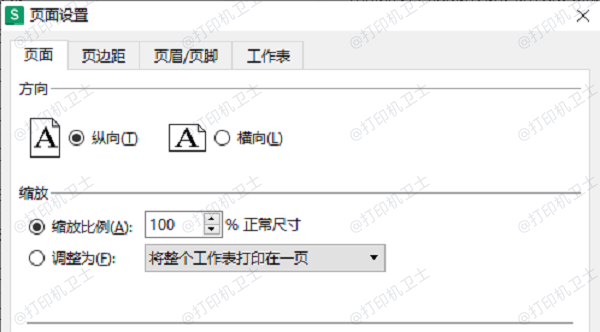
3、在“页边距”选项中,适当缩小上下左右的边距,以便在页面中容纳更多内容。
4、点击“打印预览”,检查调整后的效果。如果仍有分页问题,可以继续调整。
三、合并单元格和调整列宽
表格内容的布局和单元格大小也会影响打印效果。通过合并单元格和调整列宽,可以优化表格的整体布局,使其更适合打印。
1、选择需要合并的单元格,右键点击选择“合并单元格”。这样可以减少不必要的分页打断。
2、在“开始”选项中找到“行和列”,下拉选择“列宽”,根据内容长度适当调整列宽。尽量避免过宽或过窄的列,确保打印效果。
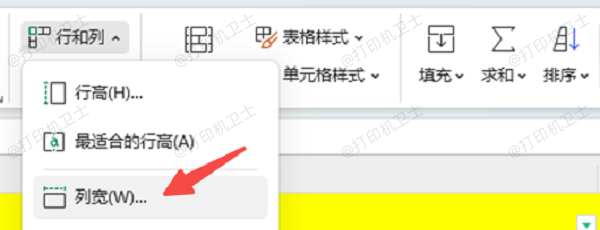
3、完成调整后,点击“打印预览”,检查效果。如果仍有问题,可以继续微调单元格和列宽。
四、使用缩放功能
通过调整缩放比例,可以将表格内容缩小到一页或多页内打印,避免分页打断。
1、点击“页面布局”选项卡,然后点击“页面设置”组中的“缩放”按钮。
2、选择“将所有列打印在一页”或“将所有行打印在一页”,根据需要设置具体比例。这样可以将表格内容缩放到一个页面范围内打印。
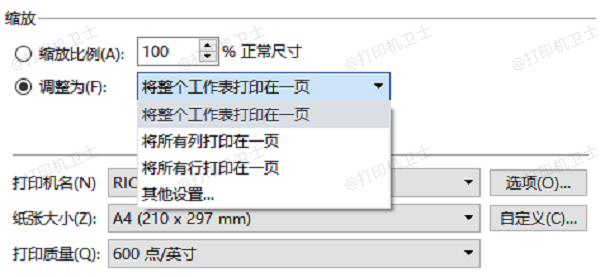
3、点击“打印预览”,检查调整后的效果。如果缩放后字体太小,可以适当调整比例,使之在可读范围内。
五、检查打印机驱动程序
打印机驱动程序是决定能否正常打印的关键因素。如果驱动程序异常,可能会导致各种打印问题。打印机卫士是一款专业的打印管理软件,可以帮助用户一键更新打印机驱动,避免出现操作系统与打印机型号不兼容的问题。
1、访问打印机卫士官方网站或点击此处下载并安装软件。

 好评率97%
好评率97%
 下载次数:4763250
下载次数:4763250
2、完成后打开打印机卫士,在软件主界面,点击“立即检测”按钮,软件将自动检测打印机驱动程序是否需要更新。
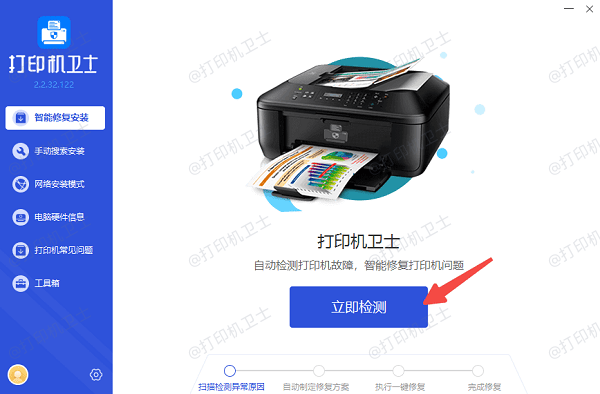
3、如果软件显示打印机异常,说明驱动程序有新的版本需要更新,点击“一键修复”下载并安装最新的驱动程序。
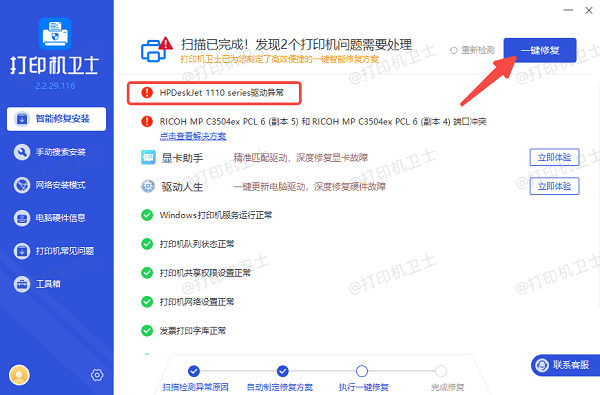
4、完成更新后,重启电脑和打印机,确保更新生效。
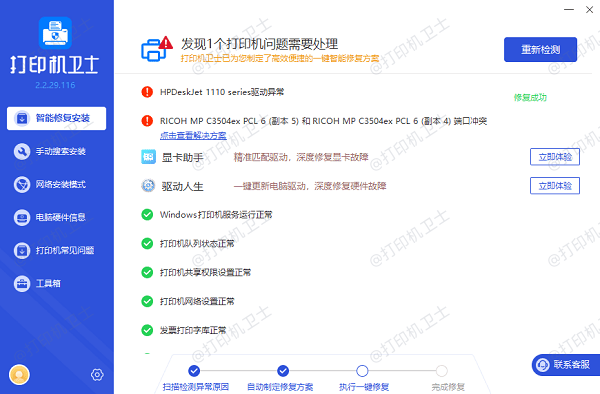
以上就是excel被分页了打印不全的调整方法。希望对你有所帮助。如果有遇到打印机连接、共享、报错等问题,可以下载“打印机卫士”进行立即检测,只需要一步便可修复问题,提高大家工作和打印机使用效率。